- Poprawka: opóźnione wiadomości Facebook Messenger lub problem z powiadomieniem
- Rozwiązanie 1: Sprawdź dokładnie swoje połączenie internetowe.
- Poprawka 2: Zaktualizuj Facebook Messenger
- Poprawka 3: Usuń dane i pamięć podręczną Facebook Messenger
- Poprawka 4: Uruchom ponownie smartfon
- Poprawka 5: Włącz powiadomienie Facebook Messenger
- Poprawka 6: Włącz powiadomienia z aplikacji
- Poprawka 7: Włącz uprawnienia aplikacji
- Poprawka 8: Zgłoś problem programistom
- Ostatnie słowa
- Jak naprawić opóźnione wiadomości Facebook Messenger na urządzeniach z Androidem?
- Jakie są najczęstsze problemy z komunikatorem Facebook Messenger?
- Dlaczego nie mogę wysyłać wiadomości na Facebook Messengerze?
- Dlaczego Facebook Messenger tak długo wysyła powiadomienia?
- Jak naprawić opóźnione wiadomości Facebook Messenger lub problem z powiadomieniami?
- Czy Facebook Messenger jest opóźniony na Androidzie?
- Jak naprawić oczekiwanie na problem z siecią na Facebook Messengerze?
- Dlaczego Facebook Messenger nie działa na moim urządzeniu z Androidem?
- Dlaczego Facebook Messenger wykorzystuje tak dużo pamięci i mocy?
- Jak naprawić problem z niedziałającym komunikatem Facebook Messenger?
- Dlaczego nie widzę swoich wiadomości na Facebook Messengerze?
- Dlaczego ktoś może blokować moje wiadomości na Facebook Messengerze?
- Czym jest Facebook Messenger i jak z niego korzystać?
- Dlaczego nie mogę połączyć się z Facebook Messengerem?
Odkąd Facebook zmienił nazwę firmy na Meta, popularność giganta mediów społecznościowych wróciła na właściwe tory. Facebook Messenger to oficjalna aplikacja do przesyłania wiadomości w aplikacji Facebook. Jego usługi są bardzo podobne do usług WhatsApp, dzięki czemu możesz kontaktować się z bliskimi za pośrednictwem wiadomości.
W przeciwieństwie do innych platform do przesyłania wiadomości, Facebook Messenger pozwala komunikować się ze znajomymi za pomocą wiadomości za darmo, a co najważniejsze, nie ma żadnych ograniczeń. Jednak wraz ze wzrostem użyteczności Messengera z czasem staje się on bardziej podatny na błędy i usterki. Jednym z nich są opóźnione wiadomości lub problemy z powiadomieniami Facebook Messenger. Na szczęście, jak każdy inny drobny problem, ten problem można również rozwiązać, wykonując kilka prostych obejść.
To powiedziawszy, w tym poście porozmawiamy o tym, jak naprawić opóźnione wiadomości Facebook Messenger lub problem z powiadomieniem. Więc bez zbędnych ceregieli zacznijmy.
Poprawka: opóźnione wiadomości Facebook Messenger lub problem z powiadomieniem
Chociaż możesz czuć, że problem jest bardzo techniczny, w rzeczywistości jego rozwiązania są bardzo proste i jednoznaczne. Oto różne poprawki, aby pozbyć się opóźnionych wiadomości lub problemów z powiadomieniami Facebook Messenger.
Rozwiązanie 1: Sprawdź dokładnie swoje połączenie internetowe.
Zacznijmy od jednego z najbardziej podstawowych obejść, czyli sprawdzenia połączenia internetowego. Jeśli otrzymujesz powiadomienia i wiadomości na czas w witrynie Facebooka, którą otworzyłeś na swoim komputerze, ale nie w aplikacji Facebook Messenger, może to oznaczać, że Twój smartfon nie jest podłączony do Internetu. Nawet jeśli jest podłączony, upewnij się, że Twój internet działa.
Reklamy
Możesz wypróbować jeden z najlepszych sposobów na wzmocnienie dowolnej sieci, tj. Włączanie i wyłączanie trybu samolotowego w smartfonie.
Poprawka 2: Zaktualizuj Facebook Messenger
Jeśli masz do czynienia z opóźnionymi wiadomościami Facebook Messenger lub problemami z powiadomieniami na smartfonie z Androidem, istnieje duże prawdopodobieństwo, że nie aktualizowałeś aplikacji od dłuższego czasu. Jako użytkownik Androida zawsze zaleca się aktualizowanie dowolnej aplikacji zainstalowanej na smartfonie. Niemniej jednak, jako rozwiązanie, przejdź do Sklepu Google Play i sprawdź, czy jest jakaś dostępna aktualizacja dla Facebook Messenger. Jeśli tak, pobierz aktualizację, aby rozwiązać problem.
Poprawka 3: Usuń dane i pamięć podręczną Facebook Messenger
Zawsze ważne jest, aby usuwać dane z pamięci podręcznej dowolnej aplikacji dostępnej na smartfonie. Nie tylko zwalnia dużo miejsca na urządzeniu, ale także zapewnia, że Twoja aplikacja jest wolna od wszelkich błędów i usterek. Oto kroki, które należy wykonać, aby wyczyścić dane z pamięci podręcznej Facebook Messenger.
- Przejdź do ustawień smartfona.
- Stuknij w „Zarządzanie aplikacjami”.

Reklamy
- Wybierz „Lista aplikacji”.

- Wybierz Facebook Messenger ze wszystkich dostępnych aplikacji na smartfonie.
Reklama

- Stuknij w „Wykorzystanie pamięci”.

Reklamy
- Kliknij „Wyczyść pamięć podręczną”.

W ten sposób możesz wyczyścić dane z pamięci podręcznej Facebook Messenger. Możesz także spróbować wyczyścić pełne dane z Facebook Messenger, jeśli problem będzie się powtarzał. Oto, jak możesz wyczyścić dane z Facebook Messenger.
- Przejdź do odwiedzonego okna „Storage Usage”, aby wyczyścić dane z pamięci podręcznej.
- Teraz dotknij „Wyczyść dane”.

Chociaż istnieje bardzo duże prawdopodobieństwo, że problem zostanie rozwiązany poprzez wyczyszczenie danych z Facebook Messenger, pamiętaj, że wszystkie zapisane na smartfonie informacje związane z aplikacją Messenger zostaną usunięte. W ten sposób będziesz musiał zacząć od nowa.
Poprawka 4: Uruchom ponownie smartfon
Aplikacja Facebook Messenger, której wysyłanie powiadomień lub wiadomości zajmuje stosunkowo więcej czasu, może być wynikiem tymczasowego błędu, który pojawił się w Twoim smartfonie.Nie tylko Messenger, ale takie tymczasowe błędy mogą również skutkować nieprawidłowym działaniem dowolnej aplikacji dostępnej na Twoim urządzeniu. Tak więc, jako poprawkę, uruchom ponownie urządzenie.
To były wszystkie podstawowe obejścia, które możesz spróbować naprawić opóźnione wiadomości Facebook Messenger lub problem z powiadomieniami. Jeśli jednak problem będzie się powtarzał, czas przejść do kwestii technicznych. Oto kilka innych poprawek, które możesz wypróbować.
Poprawka 5: Włącz powiadomienie Facebook Messenger
Na dowolnym smartfonie za każdym razem, gdy instalujesz nową aplikację, system automatycznie włącza jej powiadomienie. Jednak otrzymanie niepotrzebnego powiadomienia może być bardzo irytujące. Z tego powodu większość z nas wyłącza powiadomienie dla tej konkretnej aplikacji. Skutkiem tego może być nieotrzymywanie lub nieotrzymywanie opóźnionych wiadomości i powiadomień na Facebook Messengerze. Możliwe, że przez pomyłkę lub celowo wyłączyłeś powiadomienie Facebook Messenger.
Tak więc, jako rozwiązanie, będziesz musiał włączyć powiadomienie Facebook Messenger. Oto kroki, które musisz wykonać, aby to zrobić.
- Przejdź do ustawień smartfona.
- Wybierz „Powiadomienie i pasek stanu”.

- Stuknij w „Zarządzaj powiadomieniami”.

- Na liście aplikacji dostępnych na smartfonie wyszukaj Facebook Messenger. Włącz pasek przełączania. Jeśli jest już włączony, wyłącz powiadomienie.

Otóż to. Sprawdź, czy problem został rozwiązany, czy nie. Jeśli nie, przejdź do następnego obejścia.
Poprawka 6: Włącz powiadomienia z aplikacji
Sam Facebook Messenger ma opcję wyłączenia powiadomienia. Jeśli wyłączyłeś go przez pomyłkę lub celowo, Messenger również przestanie wysyłać lub opóźniać powiadomienia lub wiadomości. Tak więc, jako obejście, będziesz musiał włączyć powiadomienia z aplikacji Messenger. Aby to zrobić, oto kroki, które musisz wykonać.
- Otwórz aplikację Facebook Messenger na swoim smartfonie.
- Stuknij w swój profil.

- Przewiń w dół i wybierz „Powiadomienia i dźwięki”.

- Ustaw pasek przełączania na „Włączone”.I na wszelki wypadek, jeśli jest już włączony, wyłącz go.

Problem zostałby już rozwiązany, gdyby był związany z ustawieniem powiadomień na Facebooku dostępnym w samej aplikacji Messenger.
Poprawka 7: Włącz uprawnienia aplikacji
Facebook Messenger również nie będzie działał idealnie, jeśli nie będzie miał dostępu do wszystkich ważnych uprawnień. Oto kroki, które musisz wykonać, aby nadać Facebook Messengerowi wszystkie ważne uprawnienia.
- Odwiedź Ustawienia.
- Teraz przejdź do Zarządzanie aplikacjami > Lista aplikacji > Facebook Messenger.
- Stuknij w opcję „Pozwolenie”.

- Tutaj upewnij się, że komunikator ma dostęp do wszystkich ważnych uprawnień. Co najważniejsze, przyznaj Messengerowi dostęp do swojego telefonu, SMS-ów i multimediów.

Poprawka 8: Zgłoś problem programistom
Szanse są bardzo małe, ale jeśli problem nadal występuje, jedyną opcją, jaka pozostaje, jest zgłoszenie problemu programistom Facebook Messenger. Oto, jak możesz zgłosić problem zespołowi programistów Facebook Messenger.
- Otwórz aplikację Facebook Messenger.
- Stuknij swoje zdjęcie profilowe.
- Przewiń w dół i wybierz „Zgłoś problem techniczny”.

W wyskakującym oknie dialogowym wprowadź problem, z którym obecnie się borykasz, i dotknij opcji „wyślij”.
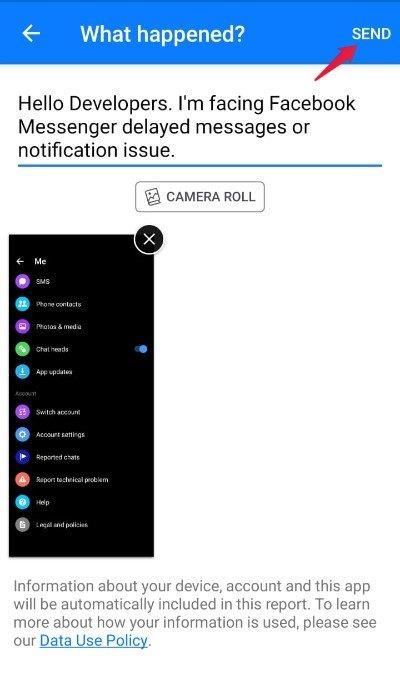
Ostatnie słowa
W ten sposób naprawiono problem z opóźnionymi wiadomościami lub powiadomieniami Facebook Messenger. Mamy nadzieję, że problem został już rozwiązany. Co więcej, jeśli znasz inną metodę rozwiązania problemu, nie zapomnij podzielić się nią z naszymi kolegami w komentarzach.
FAQ
Jak naprawić opóźnione wiadomości Facebook Messenger na urządzeniach z Androidem?
Możesz wypróbować jeden z najlepszych sposobów na wzmocnienie dowolnej sieci, tj. Włączanie i wyłączanie trybu samolotowego w smartfonie. Jeśli masz do czynienia z opóźnionymi wiadomościami Facebook Messenger lub problemami z powiadomieniami na smartfonie z Androidem, istnieje duże prawdopodobieństwo, że nie aktualizowałeś aplikacji od dłuższego czasu.
Jakie są najczęstsze problemy z komunikatorem Facebook Messenger?
Typowe problemy to niedostarczanie wiadomości na czacie, zamykanie aplikacji Facebook, brak wysyłania lub odbierania, awarie aplikacji Facebook, niedziałanie połączenia z serwerem, a może to również mieć miejsce, gdy Facebook Messenger jest wyłączony z powodu konserwacji. Jakie masz problemy z Facebook Messengerem w piątek 9 lipca 2021 r.?
Dlaczego nie mogę wysyłać wiadomości na Facebook Messengerze?
Istnieje możliwość, że nie możesz wysyłać wiadomości za pomocą aplikacji Facebook Messenger z powodu usterki oprogramowania. Może to być usterka w systemie operacyjnym lub samej aplikacji.
Dlaczego Facebook Messenger tak długo wysyła powiadomienia?
Aplikacja Facebook Messenger, której wysyłanie powiadomień lub wiadomości zajmuje stosunkowo więcej czasu, może być wynikiem tymczasowego błędu, który pojawił się w Twoim smartfonie. Nie tylko Messenger, ale takie tymczasowe błędy mogą również skutkować nieprawidłowym działaniem dowolnej aplikacji dostępnej na Twoim urządzeniu. Tak więc, jako poprawkę, uruchom ponownie urządzenie.
Jak naprawić opóźnione wiadomości Facebook Messenger lub problem z powiadomieniami?
Oto różne poprawki, aby pozbyć się opóźnionych wiadomości lub problemów z powiadomieniami Facebook Messenger. Rozwiązanie 1: Sprawdź dokładnie swoje połączenie internetowe. Zacznijmy od jednego z najbardziej podstawowych obejść, czyli sprawdzenia połączenia internetowego.
Czy Facebook Messenger jest opóźniony na Androidzie?
Rozpoczęty jako samodzielna aplikacja do przesyłania wiadomości, Facebook wypełnił aplikację Messenger motywami, funkcjami połączeń, tajnymi rozmowami i nie tylko. Czasami dla niektórych wydaje się wzdęty, powolny lub opóźniony. Jeśli masz do czynienia z tym samym, czytaj dalej, aby naprawić opóźnienie Messengera na Androidzie.
Jak naprawić oczekiwanie na problem z siecią na Facebook Messengerze?
Aby rozwiązać problem Oczekiwanie na problem z siecią na urządzeniu, musisz ręcznie sprawdzić aplikację Messenger pod kątem dostępnych aktualizacji, aby je zainstalować. Wykonaj te proste kroki, aby osiągnąć to samo. Otwórz Sklep Google Play na swoim urządzeniu z Androidem i wyszukaj aplikację Facebook Messenger.
Dlaczego Facebook Messenger nie działa na moim urządzeniu z Androidem?
Jeśli masz problemy z aplikacją Facebook Messenger na urządzeniu z Androidem, może to być spowodowane brakiem wymaganych uprawnień przyznanych aplikacji. Musisz ręcznie sprawdzić i upewnić się, że zapewniono mu odpowiednie uprawnienia dostępu, aby działał bezbłędnie.
Dlaczego Facebook Messenger wykorzystuje tak dużo pamięci i mocy?
Stwierdzono, że Facebook Messenger zużywa więcej pamięci i mocy, niż jest w stanie. Dzieje się tak, ponieważ aplikacja obsesyjnie sprawdza aktualizacje i powiadomienia. Nawet gdy telefon śpi lub nie ma sygnału, aplikacja kontynuuje nieustanne poszukiwanie powodu, aby coś zrobić. Aplikacja zajmuje również dużo miejsca do przechowywania.
Jak naprawić problem z niedziałającym komunikatem Facebook Messenger?
Wypróbuj różne rozwiązania podane poniżej, aby rozwiązać problemy z Facebook Messenger: Jest to sprawdzone rozwiązanie, które działa w przypadku wielu problemów. Ponowne uruchomienie lub ponowne uruchomienie telefonu może rozwiązać problem z niedziałającymi aplikacjami. Jest w stanie rozwiązać niektóre usterki, które mogą rozwiązać dany problem.
Dlaczego nie widzę swoich wiadomości na Facebook Messengerze?
Jest to jeden z najczęstszych problemów, z którymi większość użytkowników zmaga się z komunikatorem Facebook. Możesz nie widzieć żadnej wiadomości lub nowych wiadomości z tym problemem. Jednak przed znalezieniem rozwiązania upewnij się, że aplikacja ma dostęp do Internetu. W niektórych przypadkach może to być problem z łącznością.
Dlaczego ktoś może blokować moje wiadomości na Facebook Messengerze?
Istnieje funkcja, dzięki której ktoś może zablokować Twoje wiadomości, ale zostaniesz poinformowany, że to zrobił. Czy dzieje się to tylko z tym kontaktem, czy dzieje się to ze wszystkimi? Może to być twoje połączenie sieciowe, może to być błąd serwera, usterka techniczna. Czy korzystasz z aplikacji (Facebook Messenger) czy korzystasz z czatu komputerowego na Facebooku?
Czym jest Facebook Messenger i jak z niego korzystać?
A dzięki temu jedną z najczęściej używanych aplikacji lub platform, które Facebook oferuje milionom ludzi, jest jego Messenger.Dzięki tej funkcji będziesz mógł prywatnie wysyłać i odbierać wiadomości, a także niektóre zdjęcia i filmy. Możesz nawet wysłać niektóre pliki, jeśli chcesz.
Dlaczego nie mogę połączyć się z Facebook Messengerem?
Może to być twoje połączenie sieciowe, może to być błąd serwera, usterka techniczna. Czy korzystasz z aplikacji (Facebook Messenger) czy korzystasz z czatu komputerowego na Facebooku? Jeśli korzystasz z telefonu komórkowego, możesz spróbować odinstalować aplikację i spróbować ją ponownie zainstalować. Jeśli jest to twoje połączenie Wi-Fi lub połączenie danych, możesz przejść przez ustawienia telefonu komórkowego












